1.5. Kasy/banki
Aby móc skorzystać z działu "Kasy/banki" należy w oknie głównym "Danych podstawowych" działu "Księgowość" wybrać przycisk "Kasy/banki", lub nacisnąć klawisz <F5> lub w oknie głównym programu z Menu wybrać polecenie "Księgowość" --->"Dane podstawowe"--->funkcję "Kasy/banki". System wyświetli okno "Edycja kas/banków":
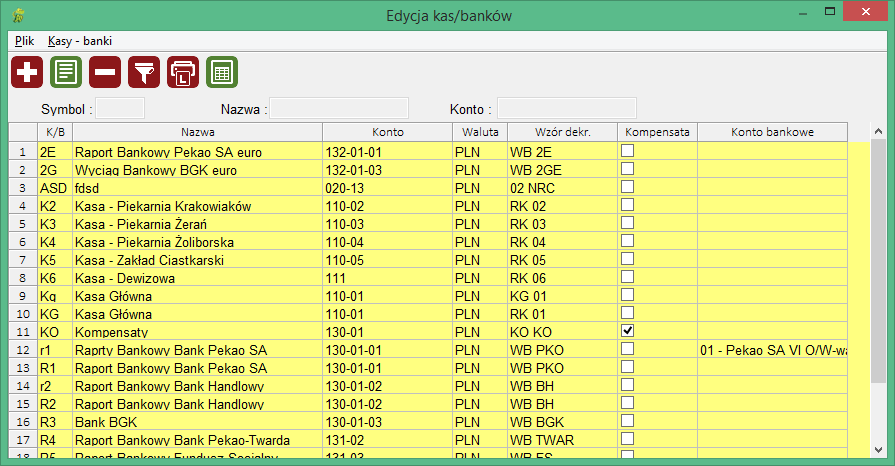
Chcąc wyświetlić listę tylko wybranych kas/banków należy z Menu wybrać polecenie "Kasy-banki"--->funkcję "Filtruj" lub nacisnąć klawisz <F3> lub z paska skrótów wybrać ikonę  .
.
System wyświetli okno:
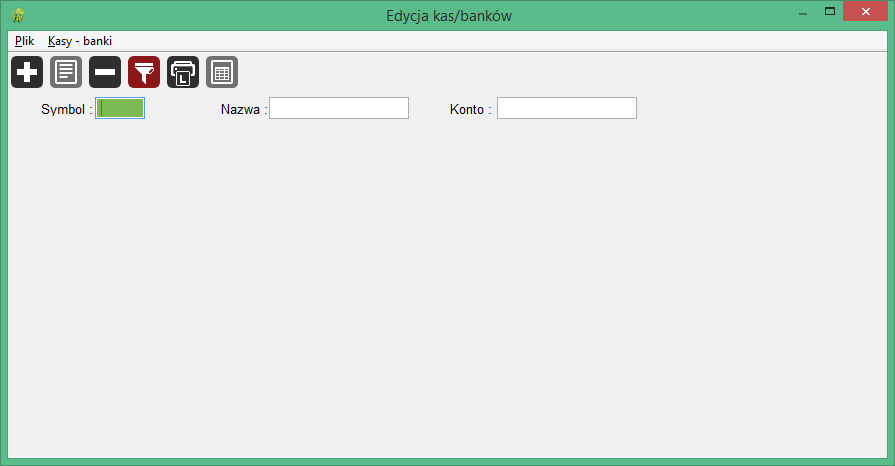
Teraz wystarczy w odpowiednie pola wpisać symbol, nazwę lub numer konta, a następnie ponownie z Menu wybrać polecenie "Kasy-banki"--->funkcję "Filtruj" lub nacisnąć klawisz <F3> lub z paska skrótów wybrać ikonę  .
.
W oknie tym udostępnione są funkcje:
Dodawanie kasy/banku
Aby zdefiniować nową kasę/bank należy z Menu wybrać polecenie "Kasy-banki"--->funkcję "Dodaj" lub nacisnąć klawisz <Num +> lub z paska skrótów wybrać ikonę
 . System wyświetli okno "Podaj symbol kasy/banku" (max. trzy znaki).
. System wyświetli okno "Podaj symbol kasy/banku" (max. trzy znaki).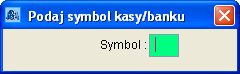
a po wpisaniu symbolu okno "Kasa/bank nr.." okno:
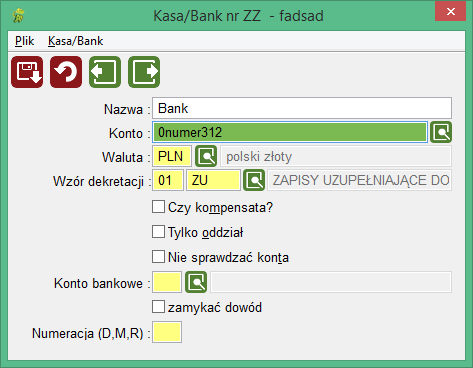
Należy wpisać nazwę, numer konta kasy/banku, walutę oraz wzór dekretacji, który ma być wykorzystywany podczas księgowania. W przypadku konta, waluty i wzoru dekretacji można korzystać z pomocniczych okien wyboru naciskając na ikonę
 lub klawisz <F1>.
lub klawisz <F1>.Pole "Konto bankowe" może pozostać niewypełnione. Jeśli zostanie wypełnione numerem konta i poprzedzającym go tekstem "ACC:" to tekst ten zostanie automatycznie usunięty.
Zaznaczając opcję "Czy kompensata?" określamy, że ta kasa/bank ma być wykorzystywana do kompensaty na kontach.
Zaznaczając opcję "tylko oddział" - operator wprowadzający raport kasowy widzi zaległości tylko z oddziału w którym jest zalogowany. Jeżeli opcja nie jest zaznaczona widzi zaległości z całej firmy.
Zaznaczając opcję "Nie sprawdzać konta" spowodujemy że system w "raportach-wyciągach" nie będzie sprawdzał, czy końcówka konta jest taka sama jak symbol kontrahenta.
Zaznaczając opcję "zamykać dowód" spowodujemy, że system Anakonda po zamknięciu raportu utworzy i od razu zamknie dowód księgowy. Wybrać tę opcję może tylko użytkownik mający uprawnienia do zamykania wyszczególnionego wyżej dowodu księgowego
Pole "Numeracja (D,M,R) pozwala na ustalenie automatycznej numeracji raportów/wyciągów. Wypełnienie tego pola wartościami 'D' (dzienna), 'M' (miesięczna), 'R' (roczna) spowoduje, że system będzie automatycznie numerować wprowadzane raporty/wyciągi nadając kolejne numery w ramach dnia, miesiąca, roku. Numer taki będzie niemodyfikowalny przez operatora. Pozostawienie pola niewypełnionym pozwoli na wprowadzanie przez operatora dowolnych numerów raportu/wyciągu.
Wprowadzone dane możemy zapisać z Menu wybierając polecenie "Kasa/Bank" ---> funkcję "Zapisz zmiany" lub naciskając klawisz <F5> lub z paska skrótów wybierając ikonę
 .
.Nieprawidłowe wprowadzenie danych spowoduje wyświetlenie przez system komunikatu ostrzegawczego i niemożność zapisania danych, np.:

Aby cofnąć wprowadzone zmiany z Menu wybieramy polecenie "Kasa/Bank" ---> funkcję "Cofnij zmiany" lub naciskamy klawisz <F8> lub z paska skrótów wybieramy ikonę
 .
.Edycja kasy/banku
Aby edytować zdefiniowaną wcześniej kasę/bank należy zaznaczyć wybraną pozycję na liście w oknie "Edycja kas/banków", a następnie z Menu wybrać polecenie "Kasy-banki" ---> funkcję "Edytuj" lub nacisnąć klawisz <F4> lub z paska skrótów wybrać ikonę
 . System wyświetli okno "Kasa/Bank nr..."
. System wyświetli okno "Kasa/Bank nr..."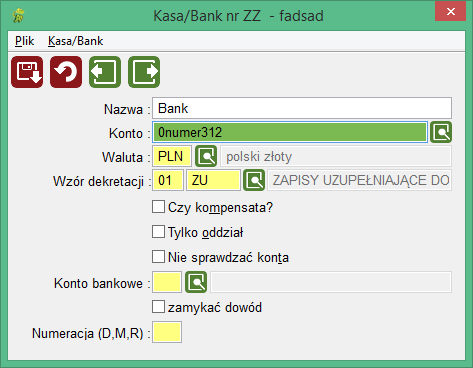
Bez konieczności powrotu do okna "Edycja kas/banków" możemy tu również edytować dane dotyczące kolejnej pozycji kasy/banku ( Menu--->"Kasa/Bank"--->Następna kasa/bank lub klawisz <F12>lub ikona
 ) lub poprzedniej pozycji ( Menu--->"Kasa/Bank"--->Poprzednia kasa/bank lub klawisz <F11>lub ikona
) lub poprzedniej pozycji ( Menu--->"Kasa/Bank"--->Poprzednia kasa/bank lub klawisz <F11>lub ikona  ).
).Usuwanie kasy/banku
Aby usunąć kasę/bank należy zaznaczyć wybraną pozycję na liście, a następnie z Menu wybrać polecenie "Kasy-banki"--->funkcję "usuń lub nacisnąć klawisz <Num - > lub z paska skrótów wybrać ikonę
 . System zażąda potwierdzenia chęci usunięcia wzoru wyświetlając ekran:
. System zażąda potwierdzenia chęci usunięcia wzoru wyświetlając ekran: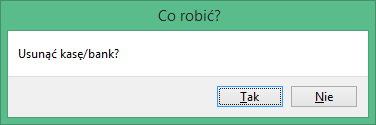
Aby potwierdzić usunięcie naciskamy "Tak" (klawisz <T>). Aby zrezygnować z usuwania kasy/banku wybieramy "Nie" (klawisz <N>).
Należy pamiętać, że samo wprowadzenie nowej kasy lub banku nie wystarczy do wprowadzania wyciągów bankowych lub raportów kasowych. Niezbędne jest nadanie operatorowi uprawnień do nowej kasy lub banku. Nie mając uprawnień operator nie będzie mógł wprowadzać, przeglądać ani zamykać raportów.
Nadawanie uprawnień do kas/banków opisane jest w rozdziale "Administracja. Operatorzy. Pozostałe dane operatora".
Dane dodatkowe
Każda zdefiniowana w systemie Anakonda kasa posiada swoje dane dodatkowe, które wykorzystywane są podczas importowania wyciągów bankowych z plików udostępnianych przez banki. Zdefiniowanie danych zawartych w tych tabelach jest niezbędne do wykonania importu pozycji wyciągu bankowego (funkcja importu opisana w dziale Księgowość/Raporty wyciągi.
Żeby skorzystać z danych dodatkowych kas-banków należy, będąc "zaznaczeniem" na odpowiedniej z nich, nacisnąć klawisz <F6>, wybrać z menu "Kasy-banki" polecenie "Podtabele" lub użyć ikony  znajdującej się w toolbarze okna.
znajdującej się w toolbarze okna.

Plik - dekretacja
Okno służy do zdefiniowania warunków wg których ma być zapisywana treść pliku do pozycji raportu/wyciągu.
Wybierając w podtabelach plik - dekretacja spowodujemy wyświetlenie okna, w którym te właśnie warunki można zdefiniować:
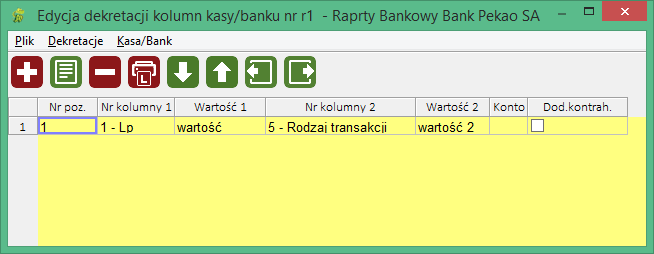
Aby to zrobić należy standardowo nacisnąć klawisz <Num +> lub ikonę
 lub z Menu wybrać polecenie Dekretacja ---> Dodaj dekretację. System wyświetli okno:
lub z Menu wybrać polecenie Dekretacja ---> Dodaj dekretację. System wyświetli okno:
Wypełniamy poszczególne pola:
Nr kolumny - naciskając klawisz <F1> skorzystamy z kolumn wybranych poprzednio w podtabeli plik - kolumny. W zależności od typu wybranej kolumny uaktywnią się odpowiednie pola do wypełnienia. Wybór typu kolumny określa, w której kolumnie pliku do importu ma być wyszukana wartość podana przez operatora w następnym polu:
Wartość - tekst, który ma być wyszukany w zdefiniowanej kolumnie
Na przykładowej ilustracji podany został warunek, który oznacza, że w kolumnie tytuł operacji wyszukiwany będzie tekst: "zaliczka". Jeżeli zostanie on znaleziony, to utworzona zostanie pozycja raportu/wyciągu, gdzie w treści będzie widniał tytuł operacji, a jako konto - konto zdefiniowane w pliku dekretacji. Zaznaczenie opcji "Dodawać kontrahenta" spowoduje dodanie symbolu kontrahenta do podanego konta.
Dodając kolejne pozycje można zdefiniować jak najbardziej szczegółowe warunki definiowania operacji w pliku, co pozwoli na precyzyjne wczytanie go do systemu.
System umożliwia również przestawianie kolejności warunków. Można to zrobić używając klawiszy <Ctrl> + <D> lub ikony
 (przenieś w dół) lub też <Ctrl> + <G> lub ikony
(przenieś w dół) lub też <Ctrl> + <G> lub ikony  (przenieś w górę). Należy pamiętać, że podczas wyszukiwania system kieruje się kolejnością zdefiniowanych warunków i że po znalezieniu pierwszego nie bierze już pod uwagę następnych.
(przenieś w górę). Należy pamiętać, że podczas wyszukiwania system kieruje się kolejnością zdefiniowanych warunków i że po znalezieniu pierwszego nie bierze już pod uwagę następnych.W przypadku, kiedy nie zostaną odnalezione podane warunki, system przeszukuje nieuregulowane zaległości biorąc pod uwagę kontrahenta, kwotę oraz ewentualny symbol faktury w tytule operacji. Brane są pod uwagę tylko nieuregulowane zaległości.
W tym samym oknie można przejść do warunków zdefiniowanych dla innych kas/banków używając w tym celu klawiszy <F11> (poprzedni), <12> (następny) lub ikon

 oraz wydrukować ich listę.
oraz wydrukować ich listę.Jeżeli kasa/bank ma służyć do obsługi płatności masowych dane zdefiniowane w podtabeli Plik-dekretacja nie są brane pod uwagę.
Plik - kolumny
Okno służy do określenia typów kolumn z pliku bankowego zawierających dane do pozycji raportu/wyciągu.
Wchodząc w podtabele kas/banków i wybierając plik - kolumny, spowodujemy wyświetlenie okna, w którym definiowane będą kolumny potrzebne do wczytania pliku:
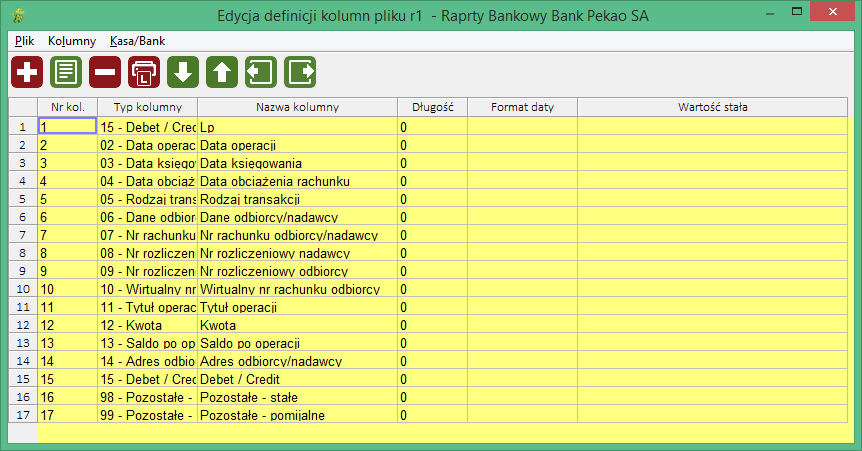
Jeżeli w oknie nie ma jeszcze żadnych pozycji, pierwsze naciśnięcie klawisza <Num +> lub ikony
 lub wybranie z Menu polecenia "Kolumny" ---> Dodaj kolumnę, spowoduje dodanie do pozycji wszystkich typów kolumn, które zdefiniowane są w słowniku "Kasy/banki typy kolumn":
lub wybranie z Menu polecenia "Kolumny" ---> Dodaj kolumnę, spowoduje dodanie do pozycji wszystkich typów kolumn, które zdefiniowane są w słowniku "Kasy/banki typy kolumn":W następnej kolejności należy edytować poszczególne kolumny definiując dla nich dane (niepotrzebne kolumny usuwamy naciskając klawisz <Num -> lub ikonę
 lub z Menu wybierając polecenie "Kolumny" ---> Usuń kolumnę).
lub z Menu wybierając polecenie "Kolumny" ---> Usuń kolumnę).Podczas edycji poszczególnych kolumn system wyświetla okno zawierające pola właściwe dla danego typu kolumny, które należy odpowiednio uzupełnić:
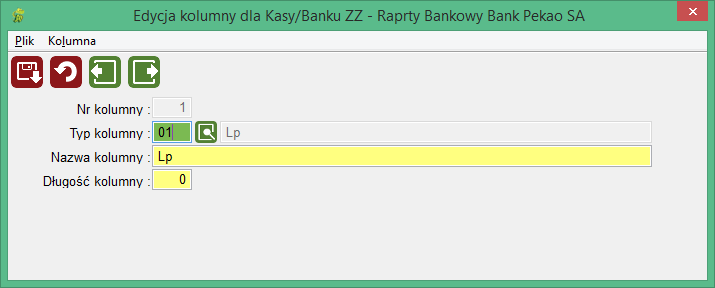
Numer kolumny nadawany jest automatycznie. Jeżeli jedna z kolumn zostanie usunięta lub dodana, pozostałe zostaną automatycznie przenumerowane. Możliwe jest wstawianie kolumny między innymi kolumnami (wtedy należy ustawić się na wierszu, za którym chcemy dodać kolumnę i użyć funkcji dodawania).
Typ kolumny należy wybrać ze słownika naciskając w tym polu klawisz <F1> lub ikonę
 .
.Długość kolumny, to maksymalna ilość znaków mogąca wystąpić w kolumnie - pole nieobowiązkowe
Format daty - format, w którym zapisywane sa daty w pliku. (Najeżdżając myszką na pole otrzymamy podpowiedź najpopularniejszych formatów i sposób ich zapisu).
Po zdefiniowaniu wszystkich pól należy zapisać zmiany naciskając klawisz <F5> lub ikonę
 lub z Menu wybierając polecenie "Kolumna" ---> Zapisz. Możliwe jest pozostawienie pustym pola "Nazwa kolumny" niezależnie od wprowadzonej długości kolumny.
lub z Menu wybierając polecenie "Kolumna" ---> Zapisz. Możliwe jest pozostawienie pustym pola "Nazwa kolumny" niezależnie od wprowadzonej długości kolumny.System umożliwia również przestawianie kolejności kolumn. Można to zrobić używając klawiszy <Ctrl> + <D> lub ikony
 (przenieś w dół) lub też <Ctrl> + <G> lub ikony
(przenieś w dół) lub też <Ctrl> + <G> lub ikony  (przenieś w górę).
(przenieś w górę).W tym samym oknie można przejść do kolumn zdefiniowanych dla innych kas/banków używając w tym celu klawiszy <F11> (poprzedni), <12> (następny) lub ikon

 .
.UWAGA!
Jeżeli w pliku bankowym nie ma zdefiniowanych nagłówków kolumn, pole: 'Nazwa kolumny' należy zostawić puste.
W definicji kolumn musi być zdefiniowana identyczna liczba kolumn jak w pliku bankowym, nawet jeżeli niektóre z nich są całkowicie puste lub uzupełnione niezidentyfikowanymi danymi (wtedy wybieramy typ kolumny 'Pozostałe pomijalne"). Jeżeli w kolumnach występuje stała wartość we wszystkich wierszach nie zawierająca treści istotnych z punktu widzenia operatora, należy wybrać typ kolumny "Pozostałe stałe" i uzupełnić pole "wartość".
Jeżeli w pliku występuje wirtualne konto dla płatnika, musi być ono również zdefiniowane w danych do fakturowania kontrahenta (kolumna ta jest wykorzystywana wyłącznie w płatnościach masowych). Identyfikacja kontrahenta może być również dokonana na podstawie numeru jego rachunku pod warunkiem, że jest on wprowadzony w jego dane podstawowe i figuruje w pliku.
Przy plikach MT system generuje następujące kolumny: 1. Konto - nr rachunku odbiorcy / nadawcy 2. Nazwa - nazwa odbiorcy / nadawcy z adresem jeśli jest w pliku 3. Tresc - tytuł operacji 4. Kwota. Muszą być one w takiej kolejności wpisane w definicje kolumn.
Istnieje możliwość zdefiniowania kilku kolumn z tytułem operacji - wtedy ich zawartość jest sumarycznie wpisywana do treści w pozycji raportu/wyciągu.
Po numerze konta rozpoznawany jest kontrahent. Jeżeli zostanie odnaleziony i kwota jest dodatnia to w pozycję wyciągu wpisywany jest typ P, a jeżeli jest ujemna to w pozycje wpisywany jest typ W. Numer rachunku służy tylko do rozpoznania kontrahenta i wpisania do pozycji jego symbolu (sprawdzane są konta bankowe w tabelach rs_kontrahenci i rs_kontrahenci_konta_bankowe). Potem ewentualnie system sprawdza w zaległościach czy są jakieś faktury tego kontrahenta wyszukując symbole dokumentów w treści operacji
Plik - nagłówek
Okno służy do określenia z którego miejsca pliku mają pobierać się dane nagłówka raportu/wyciągu. Jeżeli w pliku występują wyłącznie dane, tabelę można zostawić pustą.
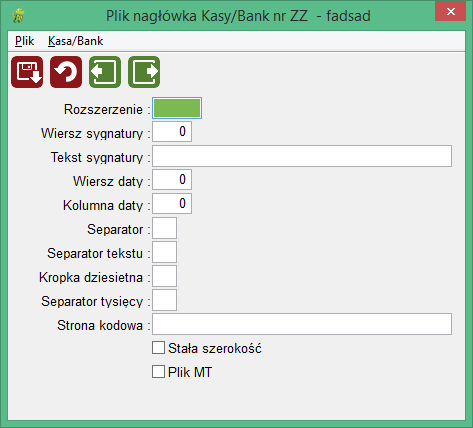
Okno składa się z następujących pól:
Rozszerzenie - rozszerzenie pliku zawierającego raport,
Wiersz sygnatury - numer wiersza pliku, w którym znajduje się sygnatura (wartość ujemna oznacza brak sygnatury),
Tekst sygnatury - znajdujący się w pliku,
Wiersz daty - numer wiersza zawierającego datę wyciągu,
Kolumna daty - numer kolumny zawierającej datę wyciągu,
Separator -
Separator tekstu - znak rozdzielający pola tekstowe,
Kropka dziesiętna - kropka lub przecinek, w zależności od konwencji przyjętej przez bank,
Strona kodowa - sposób kodowania znaków w pliku,
Stała szerokość - czy strona ma mieć stałą szerokość,
Plik MT - czy plik formatowany według zasad MT, jeśli jest puste to system rozpoznaje po nagłówku standard.
Pozycje
Zdefiniowanie danych w tej podtabeli ma na celu maksymalne uproszczenie wprowadzania raportów kasowych, w których rejestrowane operacje to jedynie wpłata i wypłata (KP/KW). W przypadku rejestrowania wszystkich rodzajów transakcji w raporcie kasowym lub wyciągu bankowym podtabela nie powinna być uzupełniana.
Wybór podtabeli "Pozycje" (klawisz <Enter> lub dwuklik) spowoduje wyswietlenie okna Edycja pozycji dla kasy/banku:
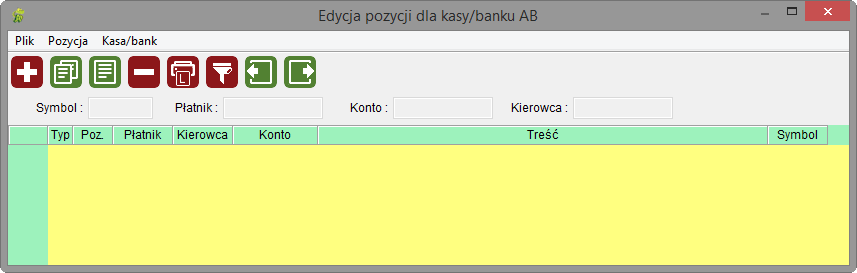
W oknie dostępne są następujące funkcje:
Dodawanie pozycji
Po nacisnięciu ikony
 lub klawisza <Num +> lub wybraniu z Menu Pozycja ---> Dodaj pozycję system wyświetli okno:
lub klawisza <Num +> lub wybraniu z Menu Pozycja ---> Dodaj pozycję system wyświetli okno: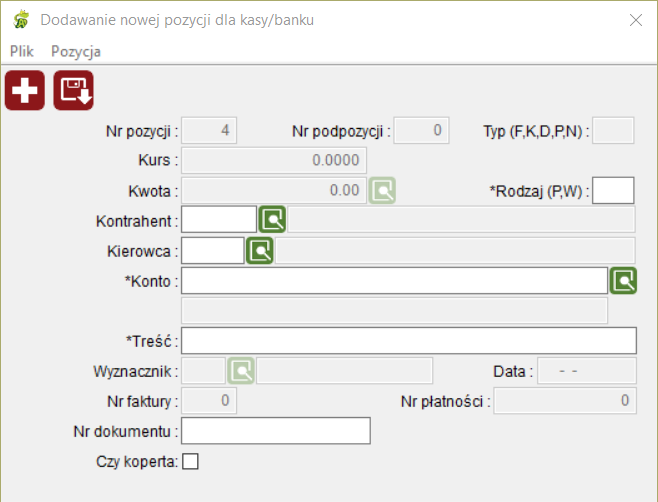
W oknie tym powinny zostać uzupełnione pola, których wartość ma być ostatecznie przepisywana do raportu kasowego danej kasy/banku.
Polami obowiązkowymi do wypełnienia są "Rodzaj(P,W)", którym określamy czy rejestrowana transakcja ma być wpłatą (P) czy wypłata (W), Konto - konto księgowe, które ma się pojawić w dowodzie księgowym utworzonym z raportu/wyciągu oraz Treść, w której należy zawrzeć opis rejestrowanej operacji.
Wypełnienie pozostałych pól (Kontrahent, Kierowca, Konto, Treść, Nr dokumentu) jest dobrowolne, należy jednak pamiętać, że im więcej pól zostanie tu uzupełnione tym łatwiejsze i szybsze będzie wprowadzanie ostatecznego raportu kasowego. Opcję Czy koperta należy zaznaczyć jeżeli na pozycji raportu/wyciągu wprowadzany będzie numer bezpiecznej koperty.
Wprowadzone dane należy zapisać naciskając ikonę
 lub klawisz <F5> lub z Menu Pozycja wybierając funkcję "Zapisz".
lub klawisz <F5> lub z Menu Pozycja wybierając funkcję "Zapisz".Z tego samego poziomu można dodać kolejną pozycję naciskając ikonę
 lub klawisz <Num +> lub wybierając z Menu Pozycja ---> Dodaj pozycję.
lub klawisz <Num +> lub wybierając z Menu Pozycja ---> Dodaj pozycję.Kopiowanie pozycji
Skopiowanie jednej z wcześniej zapisanych pozycji możliwe jest po naciśnięciu ikony
 lub klawiszy <Ctrl + K> lub wybraniu z Menu Pozycja ---> Kopiuj pozycję. System zażąda potwierdzenia lub anulowania kopiowania wybranej pozycji:
lub klawiszy <Ctrl + K> lub wybraniu z Menu Pozycja ---> Kopiuj pozycję. System zażąda potwierdzenia lub anulowania kopiowania wybranej pozycji:
Edycja pozycji
Możliwe jest wyedytowanie i modyfikacja wprowadzonej wcześniej pozycji po naciśnięciu ikony
 lub klawisza <F4> lub wybraniu z Menu Pozycja ---> Edytuj pozycję.
lub klawisza <F4> lub wybraniu z Menu Pozycja ---> Edytuj pozycję.Usuwanie pozycji
Usunięcie pozycji jest możliwe po naciśnięciu ikony
 lub klawiszy <Num - > lub wybraniu z Menu Pozycja ---> Usuń pozycję. System zażąda potwierdzenia lub anulowania usunięcia wybranej pozycji:
lub klawiszy <Num - > lub wybraniu z Menu Pozycja ---> Usuń pozycję. System zażąda potwierdzenia lub anulowania usunięcia wybranej pozycji: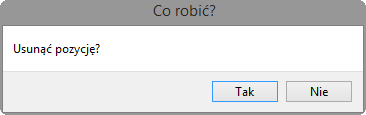
Wydruk listy pozycji
Jak w każdym oknie możliwy jest wydruk listy wprowadzonych pozycji po naciśnięciu ikony
 lub klawiszy <Ctrl + P> lub wybraniu z Menu Pozycja ---> Drukuj listę.
lub klawiszy <Ctrl + P> lub wybraniu z Menu Pozycja ---> Drukuj listę.Filtrowanie pozycji
Wyszukanie pozycji wg wprowadzonych w sekcji filtrów wartości mozliwe jest po naciśnięciu ikony
 lub klawisza <F3> lub wybraniu z Menu Pozycja ---> Wyświetl pozycje.
lub klawisza <F3> lub wybraniu z Menu Pozycja ---> Wyświetl pozycje.Wyświetlenie pozycji dla poprzedniego/następnego raportu/wyciągu można uzyskać po naciśnięciu ikon

 lub klawiszy <F11> / <F12> lub wybraniu z Menu Kasa/Bank ---> Poprzedni/Następny.
lub klawiszy <F11> / <F12> lub wybraniu z Menu Kasa/Bank ---> Poprzedni/Następny.
Sposoby zapłaty
Podtabela Sposoby zapłaty zawiera informacje na jakie konta księgowe mają być księgowane faktury i paragony fiskalne tworzące automatycznie pozycje w raporcie kasowym wg sposobów zapłaty:

Mechanizm ten został opisany w rozdziale Jak automatycznie zaksięgować paragony fiskalne i faktury wg sposobów płatności
Wszystkie informacje dotyczące Kas-Banków mogą być kopiowane do nowotworzonego okresu rozliczeniowego jeżeli operator zaznaczy odpowiednią opcję w oknie tworzenia okresów obrachunkowych. Patrz: Księgowość -> Dane podstawowe -> Okresy obrachunkowe.